O armazenamento portátil é acessível e dispositivos como unidades flash USB diminuíram de tamanho. A maioria dos usuários do Windows usa pendrives USB para transportar dados em movimento.

Devido ao fator de tamanho, podemos perder as unidades flash USB e também os dados importantes. Portanto, se você estiver carregando dados cruciais nesses flash sticks, poderá proteger facilmente seus dados com uma senha usando o Windows 7 BitLocker para ir funcionalidade.
BitLocker para ir recurso é uma extensão do recurso BitLocker. Com o BitLocker To Go, é possível proteger dados em dispositivos de armazenamento USB, como unidades de memória flash e discos rígidos portáteis com uma senha.
Criptografar uma unidade USB no Windows 7
1. Conecte sua unidade USB ao sistema.
2. Vá para o Windows Explorer e clique com o botão direito em sua unidade USB e selecione Ativar o BitLocker.
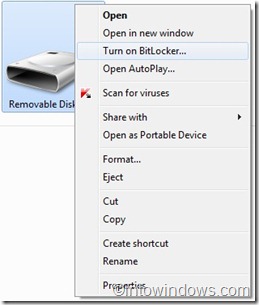
Ou
Alternativamente, digite Criptografia de unidade bitlocker na caixa de pesquisa do menu Iniciar e pressione Enter para abrir a janela BitLocker Drive Encryption. Role para baixo para ver Ativar o BitLocker opção ao lado de sua unidade USB. Clique no botão Ativar BitLocker opção de continuar.
3. A caixa de diálogo Criptografia de Unidade de Disco BitLocker será aberta com duas opções:
# Use uma senha para desbloquear a unidade
# Use meu cartão inteligente para desbloquear a unidade
Vamos selecionar a primeira opção, pois os cartões inteligentes não podem ser usados com o leitor BitLocker To Go, que permite desbloquear unidades em computadores com Windows Vista ou Windows XP.
4. Selecione Use uma senha para desbloquear a unidade e digite a senha. Observe que a senha deve conter letras maiúsculas e minúsculas, números, espaços e símbolos.
Clique em próximo para continuar.
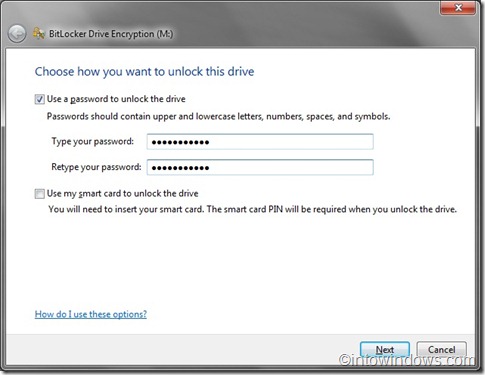
5. Nesta etapa, você terá opções para salvar sua chave de recuperação. Se você esquecer sua senha, poderá usar a chave de recuperação para acessar a unidade protegida
Clique na opção Salvar a chave de recuperação em um arquivo para salvar o arquivo ou use a opção Imprimir a chave de recuperação para imprimir a chave.
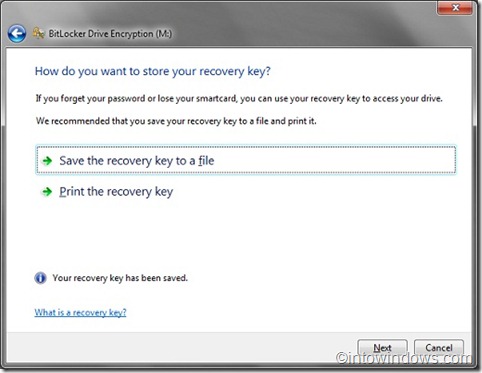
6. Clique em próximo para iniciar o processo de criptografia. Esse processo pode levar alguns minutos dependendo do tamanho dos dados na unidade, velocidade da unidade USB e também do desempenho do sistema.
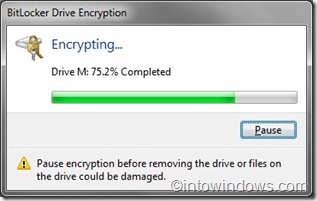
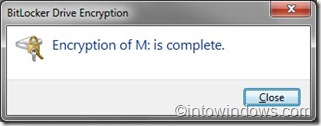
Descriptografar unidade USB no Windows 7
1. Tipo Criptografia de unidade bitlocker na caixa de pesquisa do menu Iniciar e pressione Enter para abrir a janela BitLocker Drive Encryption.
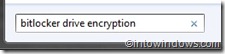
2. Role para baixo para ver a opção Desativar BitLocker. Clique na opção Desativar BitLocker e, em seguida, clique no botão Descriptografar unidade. A descriptografia será iniciada e levará alguns minutos para ser concluída.
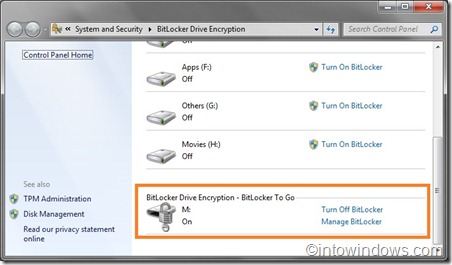
Observação: o recurso BitLocker To Go está disponível apenas nas edições Windows 7 Enterprise e Ultimate.
Hashtags: #Como #criptografardescriptografar #uma #unidade #flash #USB #Windows
FONTE
Nota: Este conteúdo foi traduzido do Inglês para português (auto)
Pode conter erros de tradução
Olá, se tiver algum erro de tradução (AUTO), falta de link para download etc…
Veja na FONTE até ser revisado o conteúdo.
Status (Ok Até agora)
Se tiver algum erro coloque nos comentários

